Anatomy of the Toolbox
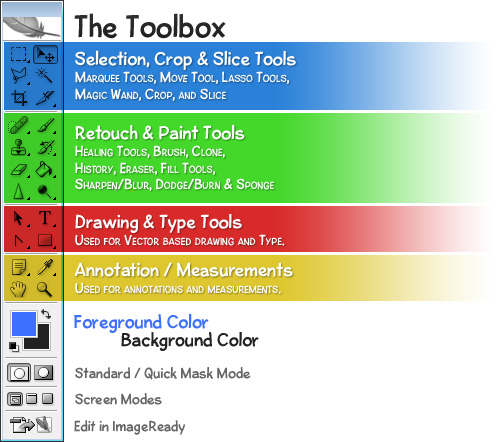
Toolbox di Photoshop dibagi menjadi 4 kategori / bagian sehingga anda dapat dengan mudah menemukan tool tersebut sehingga tidak merepotkan anda. inilah bagian-bagian tersebut adalah:
- Selection, Crop & Slice Tools
- berwarna Biru ditempatkan di paling atas terdiri dari 6 bagian
- berwarna Hijau Di tempatkan kedua dari atas yang terdiri dari 8 tool
- berwarna Merah Di tempatkan ketiga dari atas yang terdiri dari 4 tool
- berwarna kuning Di tempatkan ketiga dari atas yang terdiri dari 4 tool
Selain 4 bagian komponen tersevut ada beberapa toolbox lainnya, seperti warna Foreground dan Background.
Sekarang Anda melihat bahwa alat-alat tersebut terorganisir dengan baik, sekarang mari kita lihat beberapa alat yang paling vital yang ditawarkan Photoshop . Ini hanyalah sekilas tentang toolbox yang ada di photoshop, selanjutnya kita akan mempelajari funsi-fungsi alat yang ada di Photoshop ,Kita akan mempelajari bagaimana cara menggunakan tool-tool tersebut, dengan itu dalam tutorial ini mudah-mudahan anda memiliki pemahaman dari kegunaan setiap tool tersebut.
Selection Tools

tool Marquee digunakan untuk memilih objek seperti persegi panjang, kotak, dan elips
Move Tool digunakan untuk memindahkan pilihan/selection, benda, dan layer
Lasso Tools digunakan untuk membuat pilihan seleksi secara tidak teratur. lasso tool terdiri dari beberapa pilihan antara lain polygonal untuk pilihan seleksi secara manual, dan laso tool magnetik yang secara otomatis akan mengikuti objek.
Magic Wand Tool memilih area warna yang sama dalam satu klik (seperti pada gambar awan di atas).
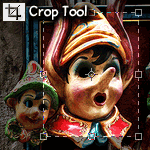
Crop Tool mendefinisikan area gambar aktif namun tidak mengubah ukuran gambar keseluruhan. seperti dalam memotong bagian gambar dari foto yang lebih besar dengan sepasang gunting.
Retouch Tools
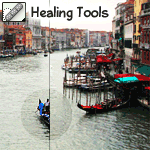
healing tools digunakan untuk memperbaiki ketidaksempurnaan dalam gambar atau foto, atau memperbaiki gambar/foto yang tidak bagus dan mata merah istilahnya Red Eyes.

Clone Stamp Tool, digunakan untuk memilih sumber titik awal suatu tempat pada gambar, kemudian mencatnya di area lain maka titik sumber gambar yang di pilih akan diduplikat pada area yang anda cat.
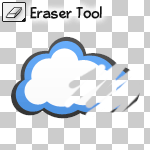
The Eraser Tool untuk menghampus gambar.
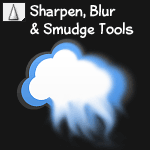
The Sharpen Tool digunakan untuk mempertajam tepi pada gambar, sementara Perangkat Smudge Tool . memblurkan noda pada gambar sama seperti Fingerpaint
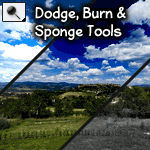
The Dodge Tool digunakan untuk menerangkan suatu gambar dan Burn Tool untuk menggelapkan. The Sponge Tool ada dua jenis yaitu saturate dan disaturate digunakan ada untuk merubah warna gambar menjadi terang pekat atau istilahnya saturate , atau menghitamkan warna menjadi grayscale desaturate pada gambar.
Painting Tools
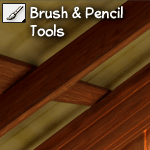
Brush dan Pencil yaitu alat-alat yang digunakan untuk melukis atau membuat garis dalam grafis. Alat-alat ini dapat sangat efektif di gunakan untuk membuat lukisan atau menggambar.

The Fill Tools digunakan untuk mewarnai layer,atau gambar yang sudah seleksi dengan mengunakan alat-alat seleksi seperti marque tool dll
Vector Drawing & Type Tools

The Type Tools di gunakan untuk membuat karakter huruf.
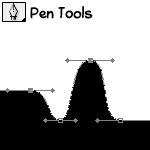
The Pen Tools digunakan untuk membuat bentuk yang jelas dan teratur dapat digunakan untuk membuat objek vektor .

Cutom Shapes mempermudah anda dalam membuat gambar vektor sesuai yang ada pada daftar pilihan objek (seperti gambar di atas).
Foreground / Background Color

A foreground color and background color memberikan cara mudah untuk melihat apa warna yang dipilih, dan memungkinkan anda dengan mudah berpindah untuk memilih warna yang berbeda yang akan digunakan.
Using Tools
Untuk Pilih Tool dari toolbox, cukup klik sekali. Jika alat bantu ditampilkan memiliki panah hitam kecil di sudut kanan bawah, itu berarti tool tersebut memiliki tool-tool lainya yang bisa digunakan . Untuk memilih salah satu tool-tool tersebut, tahan tombol mouse sementara , kemudian lepaskan setelah anda lihat tool yang ingin Anda pilih.








[…] Mengenal Tool Pada Photoshop […]